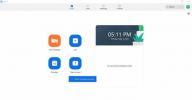Прекарваме повече време от всякога онлайн и между телефона, таблета и компютъра си вероятно прекарвате по-голямата част от деня си, взирайки се в един или друг екран. Понякога имате нужда от почивка. За щастие, новият режим Zen на устройства OnePlus прави точно това, като ви позволява да отделите малко време, за да се отпуснете и да избягате от постоянния бараж от известия и актуализации.
Съдържание
- Какво е дзен режим?
- Как да използвате дзен режим
В тази статия ще ви покажем как можете да използвате дзен режим и да отделите малко време за почивка.
Препоръчани видеоклипове
Какво е дзен режим?

Не е тайна, че обичаме смартфоните. Но можете да имате твърде много добри неща и е важно да отделите известно време далеч от ежедневния си шофьорски екран. Видяхме софтуер, който помага за това, да излиза през последните години, включително Android'с Цифрово благополучие и iOS Време на екрана. Zen Mode е малко по-различен, тъй като не измерва времето, което сте прекарали, взирайки се в екрана. Вместо това всичко, което Zen Mode прави, е да ви даде 20 минути спокойствие далеч от постоянния бараж от известия.
Свързани
- Най-добрите телефони OnePlus през 2023 г.: 6-те най-добри, които можете да закупите
- Новият бюджетен телефон OnePlus идва с 2 супер редки функции
- Новият OnePlus Nord CE 3 Lite е перфектен, ако мразите скъпите телефони
Така че в общи линии това е брандиран режим „Не безпокойте“? Е, не точно. Докато „Не безпокойте“ спира известията да ви безпокоят, това не ви спира да се разсейвате, като се гмуркате обратно в приложенията за социални медии на всеки 5 минути. Активирайте режим Zen и телефонът ви ще бъде заключен за цели 20 минути. Ще можете да получавате телефонни обаждания, да правите спешни повиквания и да използвате приложението за камера - но това е всичко. Ще бъдете заключени от всяко друго приложение, функция и услуга за следващите 20 минути. Всички известия, различни от обажданията, ще бъдат заглушени, което гарантира, че сте напълно необезпокоявани, докато Zen Mode приключи.
Освен това е важно да отбележите, че няма да можете да отмените Zen Mode, след като е започнал, така че се уверете, че сте напълно готови, преди да докоснете Започнете.
Как да използвате дзен режим


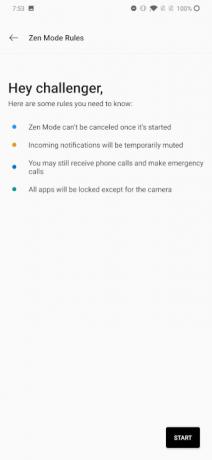
Стартирането на Zen Mode е лесно, но ако планирате да го използвате редовно, може да искате да го добавите към Бързите настройки в панела за известия на телефона си.
- За да направите това, дръпнете надолу своя панел за известия, като плъзнете отгоре, след което плъзнете отново, за да отворите вашите Бързи настройки.
- Докоснете редактиране бутон, за да редактирате кои плочки присъстват във вашите бързи настройки.
- Плъзнете наляво за достъп до допълнителните плочки. След това докоснете и плъзнете плочката Zen Mode наляво, за да я добавите към вашите Бързи настройки.
След като добавите режим Zen към вашите бързи настройки, стартирането му е толкова просто, колкото докосване на иконата. След това ще бъдете отведени в Zen Mode. Докоснете Да тръгваме, тогава Започнете да тръгвам.
Това е - след като ударите Започнете ще бъдете изпратени до празен екран, който отброява 20-те минути до изтичане на времето ви за изчакване. Датата и часът ще бъдат там и ще можете да докоснете, за да получите достъп до своя дайлер и камера, но всичко останало е заключено зад този син екран, докато изтекат 20-те минути. Използвайте разумно свободното си време.
Препоръки на редакторите
- Най-добрите телефони с Android през 2023 г.: 16-те най-добри, които можете да закупите
- Това ли е първият ни поглед към OnePlus Fold? Силно се надявам да е така
- Вече можете да поръчате предварително OnePlus Pad за $99... нещо като
- Вече можете да изпробвате OnePlus 11 безплатно за 100 дни — ето как
- Най-добрите калъфи OnePlus 11: топ 5 калъфа, които трябва да купите
Надградете начина си на животDigital Trends помага на читателите да следят забързания свят на технологиите с всички най-нови новини, забавни ревюта на продукти, проницателни редакционни статии и единствени по рода си кратки погледи.